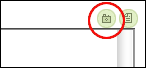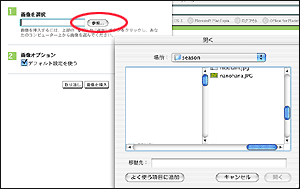|
| MeetblogTOPへ| |
| | 開設 | デザイン | 投稿 |モブログ | |
| 1:「投稿」タブをクリック | |
|
記事を投稿するには、まず「投稿」タブをクリックして書き込みます。 |
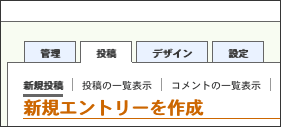 |
| 2:投稿する内容を記入します | |
|
「タイトル」と「エントリーの内容と確認(本文)」は自由に入力してください。
「カテゴリ」はその記事の分類ですが、カテゴリなしでも投稿できます。
本文の入力エリアには右上に6つのアイコンが付いています( この機能は Windows に限られていますのでMacの場合アイコンが出ません)。 テキストを選択してアイコンをクリックすれば、左から「ボールド」「イタリック」「アンダーライン」「URL へのリンク」「メールアドレスへのリンク」「引用」の HTML タグが出てきます。(タグについてはHTML の入門書などをご覧ください。) |
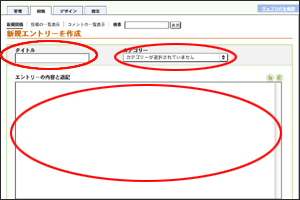 |
| 3:画像も投稿したい時は | |
|
本文の入力エリアには右上のカメラのアイコンをクリックします。画像を選択するウインドウが表示されますので、参照ボタンをクリックし、投稿した画像ファイルを選びます。「画像を挿入」ボタンをクリックすれば、自動的に本文の欄に写真を表示させるためのHTMLタグが表示されますので、このまま追加したい文章を入力しておけばOKです。 |
|
| 4:下書きのまま保存か、すぐに公開かを決めます | |
|
本文エリアの下ではステータス(「今すぐ公開」「下書き」が選べます。また、読んだひとからのコメントを受け付けるかどうかも選択できます。「確認」をクリックしてみて、OK なら「保存」をクリックします。 これで記事の投稿が完了です。 Weblogの画面を開いて、投稿したものが表示されているかどうか確認しましょう。 |
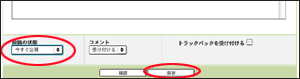 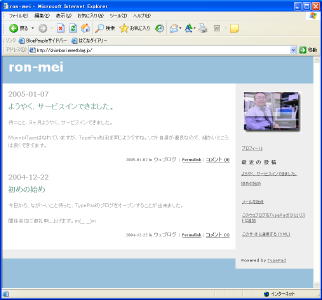 |
|
|